Zjistěte 4 nejlepší offline a online převaděče SWF do FLV pro Windows a Mac
Momentálně hledám řešení, jak nahrát své soubory SWF na weby pro sdílení videí, jako je Youtube, Facebook, MySpace a další. Můžete mi pomoci najít nejrychlejší způsob, jak tento problém vyřešit?
Tento problém je běžný, zejména pokud má vaše video příponu souboru .swf. Tento formát je však na webu obvyklý, ale sdílení souboru na platformě pro sdílení videa nefunguje. Navíc, pokud chcete sdílet své soubory SWF, musíte formát převést na hodně podporovaný, jako je FLV. S tím se podívejme na čtyři skryté drahokamy offline a online převodníky SWF na FLV můžete použít přečtením tohoto článku.
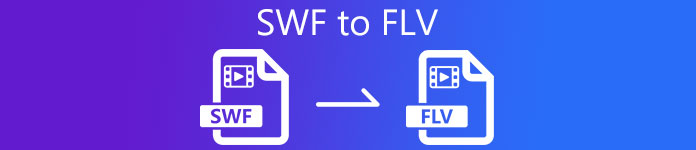
Část 1. Převod SWF do FLV Online zdarma pomocí FVC Free Video Converter Online
FVC Video Converter zdarma online je jedinečný video konvertor, který můžete použít k bezplatnému online převodu SWF do FLV. Tento webový nástroj se specializuje na převod souboru do nového formátu bez stahování nástroje na plochu. Kromě převodní kapacity můžete také změnit specifikace videa a zvuku podle svých potřeb. Chcete vědět, jak používat tento lehký webový konvertor? Poté zkopírujte kroky napsané níže.
Krok 1. Kliknutím na tento odkaz otevřete novou kartu, která vás přesměruje na oficiální webovou stránku FVC Video Converter zdarma online.
Krok 2. Na webu klikněte Přidejte soubory k převodu, pak se zobrazí složka v počítači; vyberte soubor .swf a stiskněte otevřeno.
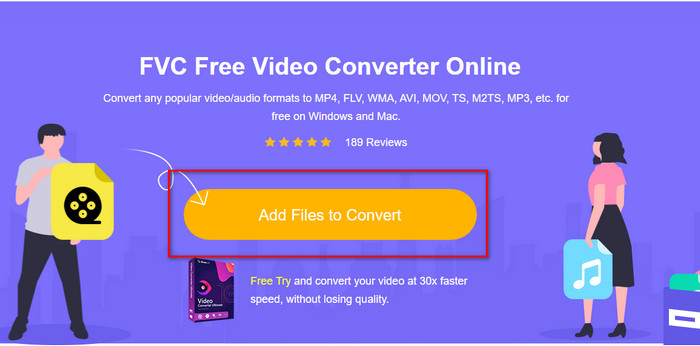
Krok 3. Po vložení souboru vyberte pod setlistem formát FLV.
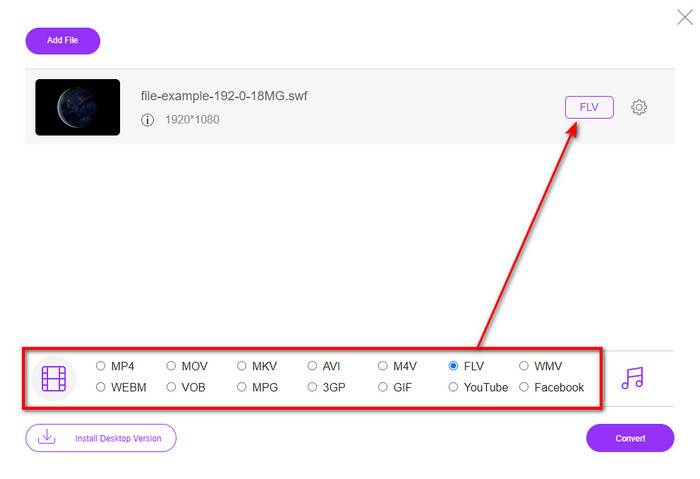
Chcete-li změnit specifikaci videa a zvuku, klepněte na Ozubené kolo knoflík.
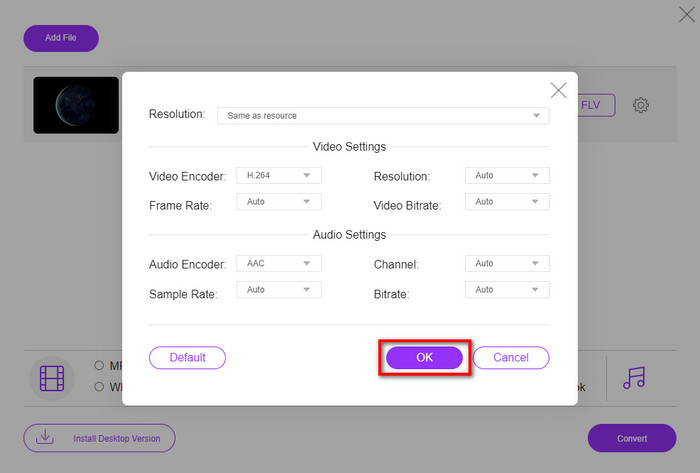
Krok 4. Chcete-li zahájit proces převodu, klepněte na Konvertovat knoflík.
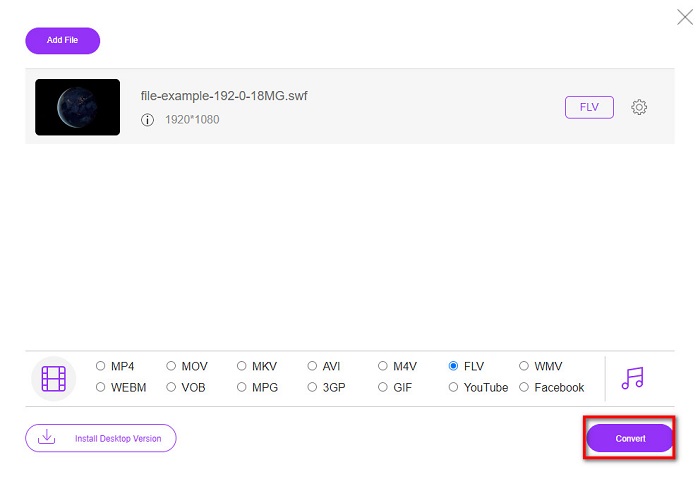
Část 2. Převod SWF na FLV pomocí FFmpeg
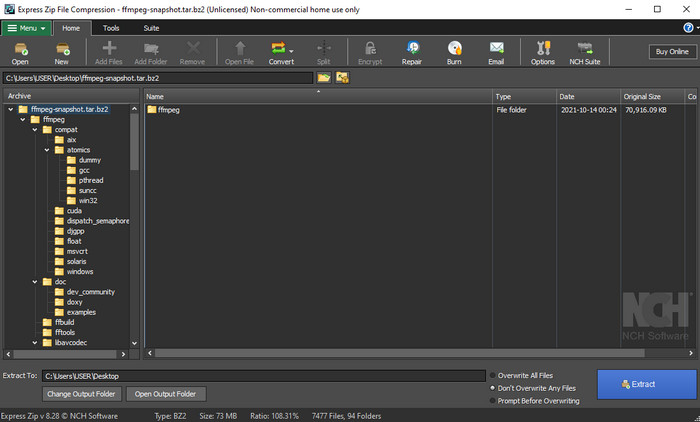
FFmpeg má jedinečné rozhraní a příkaz pro převod SWF na FLV-free. Pokud tento převodník znáte, již víte, jak jej používat; ne všichni to však vědí. Stručné vysvětlení, tento konvertor není typickým konvertorem videa, který již byl použit na webu nebo stažen. Namísto použití tlačítka k příkazu budete k ovládání tohoto převodníku potřebovat výzvu.
Krok 1. Stáhněte si převodník FFmpeg na váš disk a poté jej otevřete.
Krok 2. V počítači otevřete příkazový řádek.
Krok 3. Procházejte složku vašeho souboru SWF na CMD a vložte jej. Zkopírujte tento příkaz a vložte jej do příkazového řádku ffmpeg -i input.swf -vn -ar 44100 -ac 2 -b:a 192k output.flv a stiskněte Enter aby proces mohl začít.
Část 3. Převod SWF na FLV ve Flashi
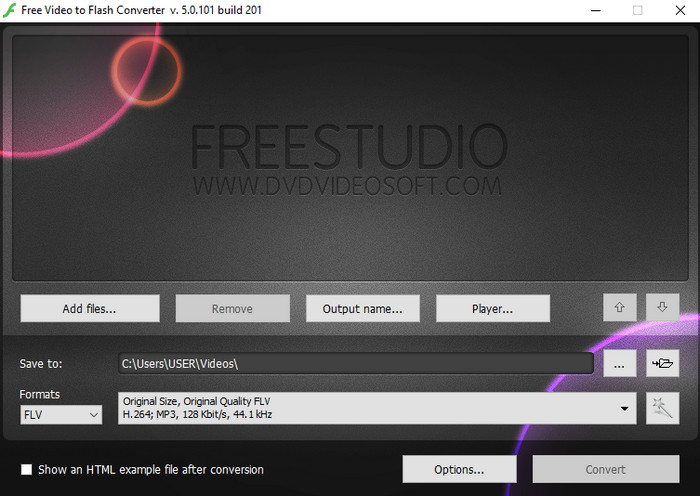
Převodník videa do Flash zdarma je zdarma ke stažení převodník do vašeho Windows. Tento převodník má dva formáty, ze kterých si můžete vybrat. Je určen pouze pro převod souborů do formátu FLV nebo SWF. Pokud se tedy díváte na převod souborů SWF do AVI, MP4, MOV, MKV a dalších, nemůžete to udělat zde. Pojďmě se učit jak převést SWF na FLV ve Flashi bez dalšího odkladu.
Krok 1. Stáhněte si oficiální software Flash Converter do svého Windows a spusťte aplikaci.
Krok 2. Udeř Přidat soubory pro nahrání souboru do převodníku. Poté stiskněte Formáty, hledejte FLV, a také si můžete vybrat kvalitu.
Krok 3. Spusťte převod kliknutím na Konvertovat tlačítko na pravé spodní straně rozhraní.
Část 4. Jak převést SWF na FLV pomocí Nejlepšího převaděče SWF pro Windows a Mac
Stále nejste spokojeni s prvními třemi online a offline převodníky SWF na FLV uvedenými výše? Pokud ano, zkuste použít FVC Video Converter Ultimate. Tento převodník předčí očekávání každého zákazníka, zejména rychlost převodu, kterou tento nástroj poskytuje. Kromě fenomenální konverze má také pokročilé editační funkce pro vylepšení vašeho videa a Toolbox pro jiné účely. Kroky průvodce uvedené níže navíc slibují úspěch 101% při převodu vašeho souboru.
Krok 1. Před použitím nástroje si jej musíte stáhnout na disk Windows a Mac, postupovat podle instalačního procesu nástroje a spustit jej.
Stažení zdarmaPro Windows 7 nebo novějšíBezpečné stahování
Stažení zdarmaPro MacOS 10.7 nebo novějšíBezpečné stahování
Krok 2. Jakmile se spustí ve vašem systému, klikněte Přidat soubory k nahrání souborů SWF, které chcete převést.
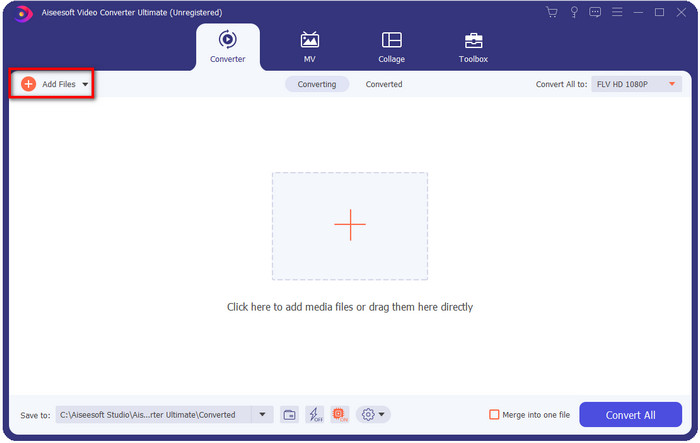
Krok 3. Klikněte na ikonu Převést vše na možnost a vyberte možnost FLV formát. Můžete také vybrat kvalitu pro vysoké rozlišení nebo zachovat původní verzi.
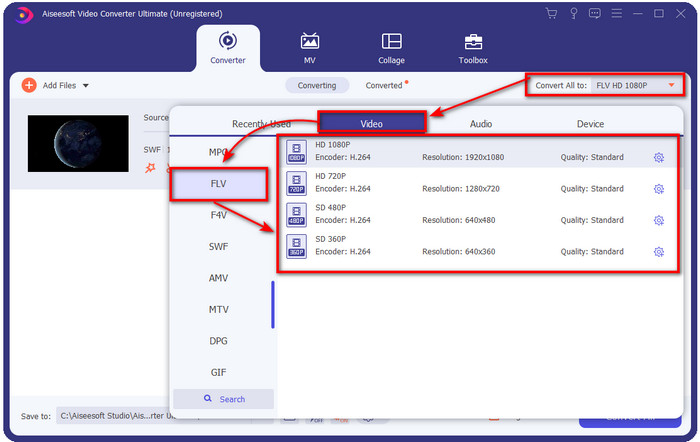
Pokud chcete výstup videa ještě vylepšit, klikněte na hůlka knoflík. Dovede vás k různým úpravám, které můžete provádět, jako např Oříznout, Otočit, Přidat efekty, Titulky, Zvuk, a Vodoznak. Pro uložení změn, které jste provedli, klikněte OK.

Krok 4. Klepněte na Převést vše a proces začne. Převod SWF na FLV zabere pouze dostatek času; po převodu se na obrazovce zobrazí složka se souborem FLV.
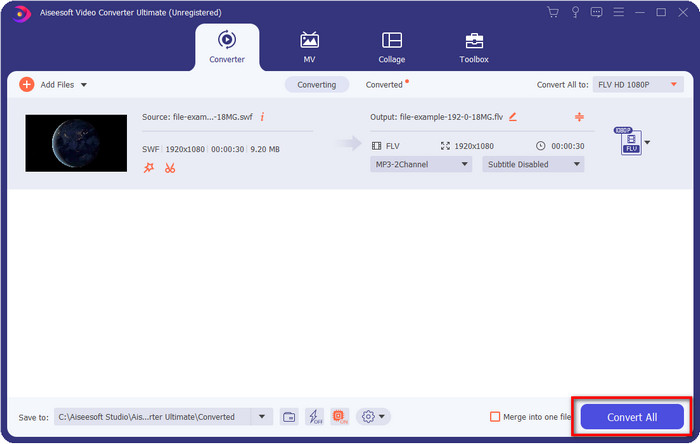
Část 5. Rozšířené znalosti SWF a FLV
ShockWave File nebo SWF je formát Adobe, ale vytvořila jej společnost Macromedia. Je známá tím, že na webu udržuje vektorové animace a zvuky. Navíc, protože se jedná o vektorový základ, můžete snadno upravit měřítko grafiky tak, aby se vešlo nebo přiblížit. Kromě vektorové animace je velikost souboru tak malá, aby se video načítalo rychleji, i když máte pomalé připojení k internetu. Tento formát však není podporován, pokud je chcete sdílet na platformách pro sdílení videa.
FLV je sice také pod Adobe, ale tento formát je lepší než SWF. Formát FLV nebo FlashVideo je standardní formát videa na většině webových stránek. Tento formát může obsahovat dva různé kodeky určené pro video a audio. A stejně jako soubor SWF je tento formát malý pro rychlejší načítání souboru na webu; jakmile si stáhnete soubor FLV na disk, můžete jej přehrát na přehrávači médií, i když ještě není dokončen.
Pomohlo by, kdybyste převedli SWF na FLV, protože SWF má mnoho nedokonalostí, které můžete najít ve formátu FLV. Zejména pokud je video soubor dlouhý, protože soubor .swf může obsahovat pouze omezený počet snímků za sekundu, existuje možnost, že jej nebudete moci použít. FLV však bez problémů pojme dlouhá videa. Navíc, pokud se chcete zaměřit na kvalitu, FLV má lepší kvalitu než SWF.
Část 6. Nejčastější dotazy o převodu SWF na FLV
Podporuje soubor SWF průhlednost?
Stejně jako PNG a GIF i tento formát podporuje stupně šedi se skutečnými barvami nebo přiřazením jedné barvy, aby byl průhledný.
Kde mohu sledovat videa ve formátu SWF?
Pokud jde o tuto chvíli, nemůžete sledovat soubory SWF na vašem výchozím přehrávači médií, protože není podporován. Můžete však kliknout na tento odkaz a dozvědět se více o Top 4 SWF Media Player na Windows nebo Mac.
Mohu uložit .swf mého telefonu?
Ukládání souborů SWF do telefonu je možné, ale přehrávání v místním přehrávači médií nikoli. Protože tento formát není pro kompatibilitu s telefony, ale pro web. Pokud si tedy stáhnete soubor pod touto příponou, počítejte s tím, že jej nebudete moci používat; můžete jej však převést do formátu, který lze přehrávat, jako je MP4 v telefonu.
Závěr
Tento článek rozebírá skvosty převodníku, které můžete použít k převodu SWF na FLV, aniž by došlo ke snížení kvality SWF. Když jsme shromáždili všechny tyto převodníky, zjistili jsme to FVC Video Converter Ultimate je skrytý klenot, který v tomto problému hledáte. Poskytuje nejfenomenální výstup a nejrychlejší proces převodu ve srovnání se všemi zmíněnými nástroji. A nyní si musíte vybrat poklad, který chcete použít ve svém problému s převodem, stažením nebo přístupem k nástroji na webu.



 Video Converter Ultimate
Video Converter Ultimate Screen Recorder
Screen Recorder


